Visual Studio에서 Azure 클라우드 서비스 생성 시 Failed to initialize the PowerShell host 에러 발생
Visual Studio 2015에서 "Cloud / ASP.NET Web Application" 프로젝트로 "Host in the cloud" 옵션을 켜고 생성하니 다음과 같은 오류가 나옵니다.
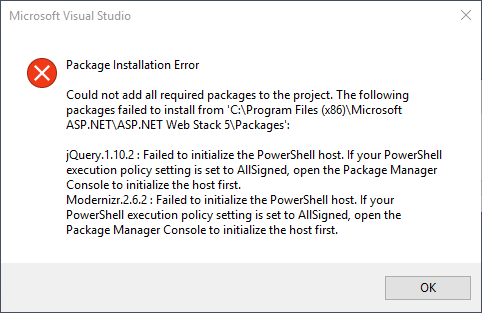
Package Installation Error
Could not add all required packages to the project. The following pakcages failed to install from 'C:\Program Files (x86)\Microsoft ASP.NET\ASP.NET Web Stack 5\Packages':
jQuery 1.10.2 : Failed to initialize the PowerShell host. If your PowerShell execution policy setting is set to AllSigned, open the Package Manager Console to initialize the host first.
Modernizr 2.6.2 : Failed to initialize the PowerShell host. If your PowerShell execution policy setting is set to AllSigned, open the Package Manager Console to initialize the host first.
검색해 보니, 답이 나오는군요. ^^
Can't install nuget package because of “Failed to initialize the PowerShell host”
; http://stackoverflow.com/questions/23353951/cant-install-nuget-package-because-of-failed-to-initialize-the-powershell-host
관리자 권한의 PowerShell을 띄우고 다음의 코드를 실행합니다.
start-job { Set-ExecutionPolicy Unrestricted } -RunAs32 | wait-job | Receive-Job
이제 Visual Studio를 재시작하고 프로젝트를 다시 생성하면 정상적으로 완료됩니다.
[이 글에 대해서 여러분들과 의견을 공유하고 싶습니다. 틀리거나 미흡한 부분 또는 의문 사항이 있으시면 언제든 댓글 남겨주십시오.]